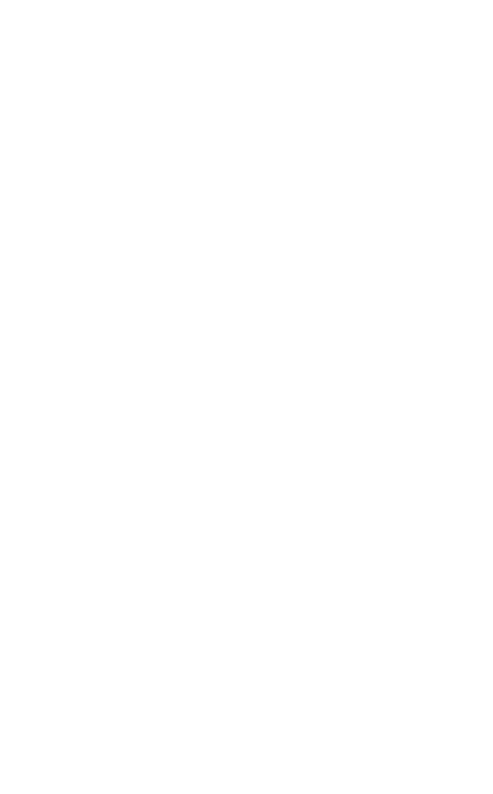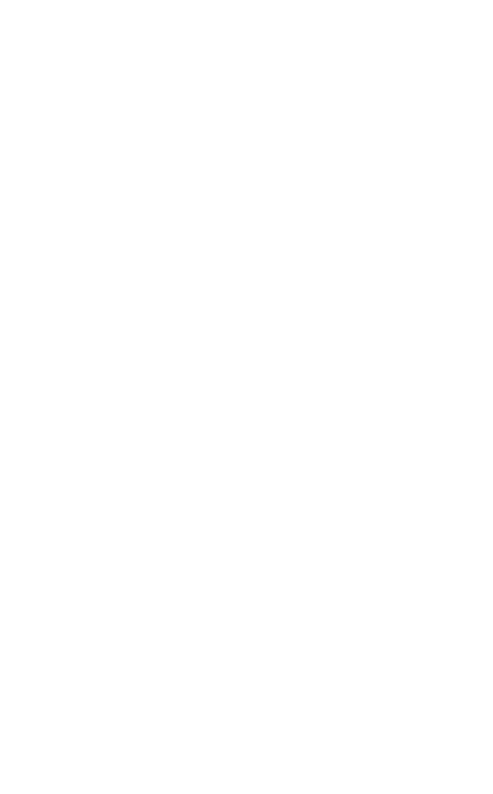
4
ENGLISH
1. Здравствуйте!
Благодарим вас за приобретение гарнитуры Jabra
Link 950. Надеемся, что вы получите удовольствие
от ее использования!
Функции Jabra Link 950
• Повышает продуктивность. Простое
подключение к настольному телефону, софтфону
или мобильному телефону*.
• Будущее уже сегодня. Обновления встроенного
ПО и центральной системы управления для
оптимальной работы.
• Простая установка, использование и
управление. Простая процедура установки и
удобное управление вызовами.
• Совместимость со распространенными
версиями настольных телефонов и софтфонов.
Получите полное управление вызовами при
помощи кнопок на гарнитуре
*Соединение с мобильными телефонами доступно
только для гарнитур с технологией Bluetooth. Передача
звука с мобильного телефона и возможность приема/
завершения вызова выполнена напрямую между
гарнитурой Bluetooth и мобильным телефоном.
Передача звука с мобильного телефона и возможности
управления вызовами через Jabra Link 950 не
осуществляются.